每个人都不会否认他们希望自己的生活尽可能安全。 事实证明,它不仅与我们的日常活动有关,还与我们的设备有关。 因此,当我们谈论计算机的安全性时,人们可能听说过赛门铁克。 除了昂贵之外,它在使用时也存在潜在问题。
那么,今天这篇文章将解决 如何在 Mac 上卸载赛门铁克 使用应用程序卸载程序或手动。 您可以继续阅读以了解更多关于 移除方式.
内容: 第 1 部分。什么是 Symantec Endpoint Protection?第 2 部分。如何在 Mac 上完全快速地卸载赛门铁克?第 3 部分。 如何在 Mac 上卸载 Symantec? 手动方法部分4。 结论
第 1 部分。什么是 Symantec Endpoint Protection?
当人们想购买一台全新的计算机时,他们首先想到的是它对恶意软件或病毒攻击的安全性。 当然,我们的首选工具将是一个安全应用程序,以防止我们的文件被损坏。 还有什么工具比 Symantec Endpoint Protection 更好用。
什么是赛门铁克端点保护? 为什么人们想知道 如何在 Mac 上卸载赛门铁克?
赛门铁克端点保护 是众所周知的强大工具。 它不仅可以作为从 Mac 到 Internet 的某种屏障,还可以检测当前可能存在于您设备中的任何类型的恶意软件。

有人可能会说它是“最重要的安全保护”,因为它受密码保护,并且该工具可以保护您的应用程序,不会因计划扫描、更新或其他任何事情而干扰它。 它是一种强大的工具,可提供针对未遂攻击甚至恶意软件的最佳安全措施之一。 但话又说回来,并非一切都是完美的,包括这个应用程序。
人们一直在想 如何在 Mac 上卸载赛门铁克 所以他们可以切换到一个值得使用的替代方案。 这是因为除了昂贵之外,如上所述, 它会出错,表示设备可能包含威胁,但实际上它不包含甚至不包含任何病毒。 除此之外,它还完全在您的计算机资源上运行,并且在升级麻烦的版本后需要重新启动。
第 2 部分。如何在 Mac 上完全快速地卸载赛门铁克?
如果您之前了解赛门铁克有多麻烦,那么您可能已经得出结论,您希望使用另一个工具来代替。 如果你还想知道如何在 Mac 上卸载赛门铁克,那么你肯定会觉得使用 iMyMac PowerMyMac.
PowerMyMac 既安全又 它保护您的隐私. 不仅如此,它还可以 清理垃圾 呈现在您的 Mac 上,摆脱重复文件,甚至通过释放 RAM、加速邮件、清理 DNS 缓存等来增加计算机的输出。
但目前,重点是 App卸载程序 以及下面提供的说明以帮助您。 只需点击几下,PowerMyMac 的这个工具就可以完全卸载计算机中的任何应用程序和任何剩余的应用程序。 你很容易 删除 Adobe CC 等软件 或在 Mac 的 PhotoShop 的帮助下 App卸载程序.
如何在 Mac 上完全快速地卸载 Symantec 使用 PowerMyMac?
- 在左侧,单击 App卸载程序 然后按 SCAN 位于右下角。 这样做将使该工具扫描当前安装的所有应用程序。
- 接下来,显示 4 个类别。 点击 所有应用程序 然后查找您要删除的应用程序。 更好的是,使用位于右上角的搜索框并输入其名称。
- 如果您找到了该应用程序,只需勾选它并按 清洁 位于右下角。
- 然后将出现一个数字,指示清理了多少文件。 在它下面一点,还写了另一个数字,以了解您现在 Mac 上的可用空间。

总体而言,PowerMyMac 非常易于访问、易于使用,并且具有许多功能,您可以在安装该工具后进行探索。
第 3 部分。 如何在 Mac 上卸载 Symantec? 手动方法
如果您不介意使用应用程序卸载程序,那么为什么不手动删除该工具呢? 很多人仍然对它的工作原理感到困惑,但它确实很容易,尽管它有点累。 它也非常易于访问,如果有胆量浏览每个文件夹以查找剩余数据,则可以完成工作。
了解更多关于如何 在 Mac 上手动卸载 Symantec,只需按照以下说明进行操作:
- 首先,打开 赛门铁克客户端, 然后单击菜单中的“Symantec Endpoint Protection”,然后继续 卸载 Symantec Endpoint Protection.
- 点击 卸载 再次开始。
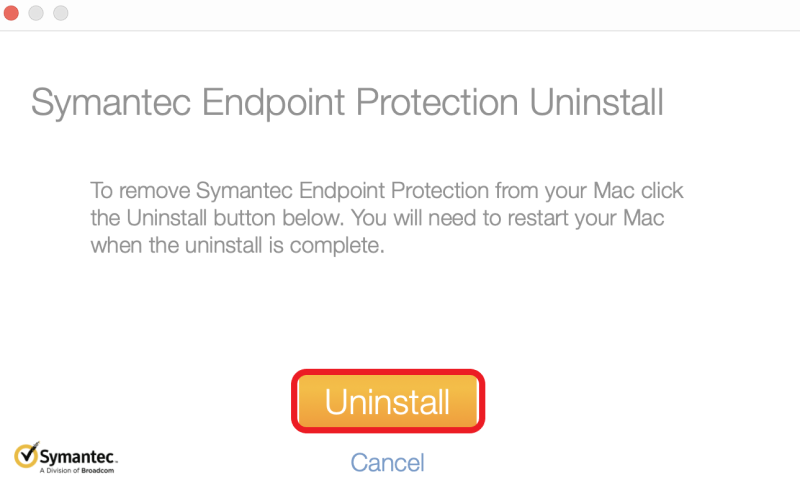
之后,由于仍然有隐藏文件位于 Mac 各处的不同位置,因此您需要进一步移动。
- 可选 发现者 首先 菜单。 点击 Go 然后进入
/Library/. - 接下来,在文件夹中查找其剩余文件:
Application State,Application Support,Caches,Containers,Frameworks,Logs, Preferences,Saved及WebKit. - 最后,将找到的所有文件拖到 Bin 中。 为了完成它, 清空您的垃圾箱 然后继续重新启动 Mac 以完成卸载。
有些人发现手动卸载应用程序很麻烦,因为许多文件夹中隐藏了多少剩余数据,因此他们更喜欢使用应用程序卸载程序。 尽管如此,这一切都取决于您是否寻求工具帮助的偏好。 它们都导致相同的事情,即在 Mac 上卸载 Symantec。 之后,您会感觉自己从 Mac 身上卸下了重担。
部分4。 结论
赛门铁克是一款出色的应用程序,因为它具有一流的保护功能,但是, 还有其他选择 在那里可以做同样的工作。 既然你们都知道了 如何在 Mac 上卸载赛门铁克,那么也许您可以发现使用 PowerMyMac 与手动删除它进行比较。
PowerMyMac 可以在一个功能中完成很多事情。 它不仅可以清洁您的 Mac,还可以保护您的隐私。 通过一些预定的扫描,您会发现有些文件不再需要。 赶紧安装吧!



